学习用PS怎么将多张图片合成一个PDF文件,多张图片合成pdf教程
小虫 人气:0
学习用PS怎么将多张图片合成一个PDF文件,多张图片合成pdf教程。开始学习吧!1、打开ps软件,进入页面后,点击左上角的文件,选择自动,PDF演示文稿
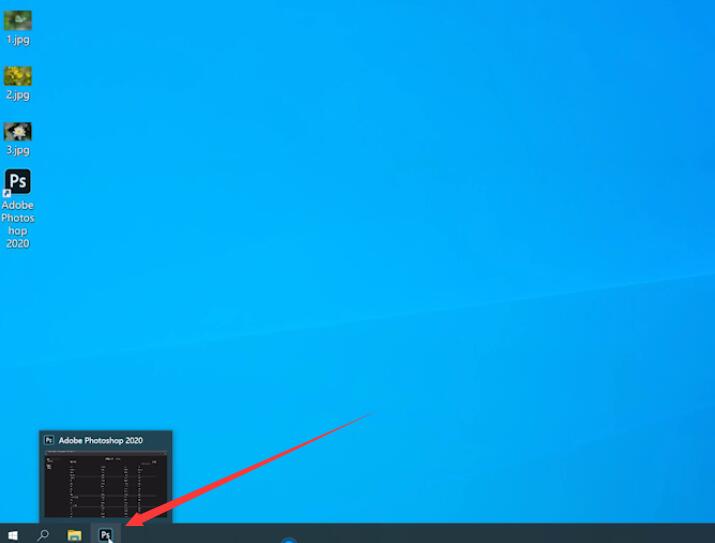
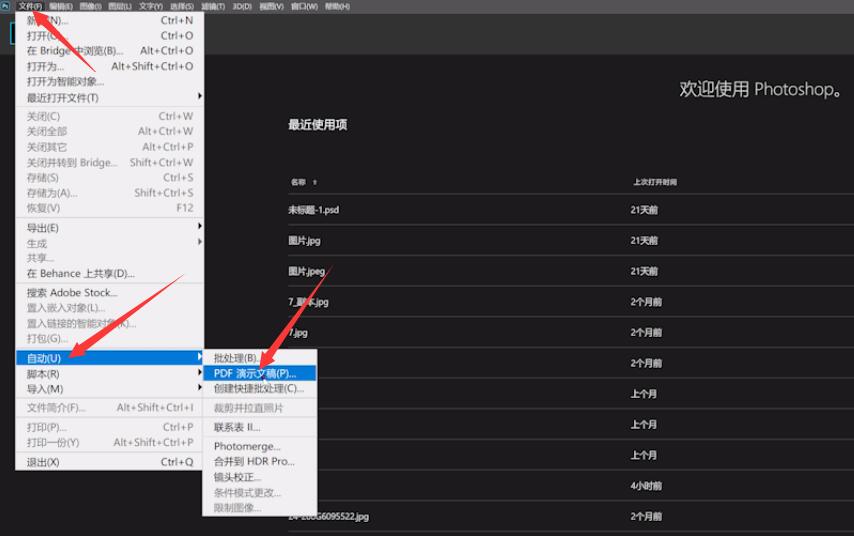
2、点击浏览,选中需要合成pdf的图片,点击打开,选择存储
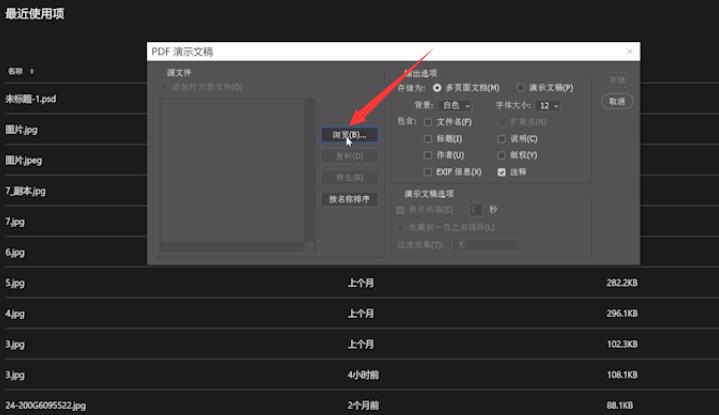
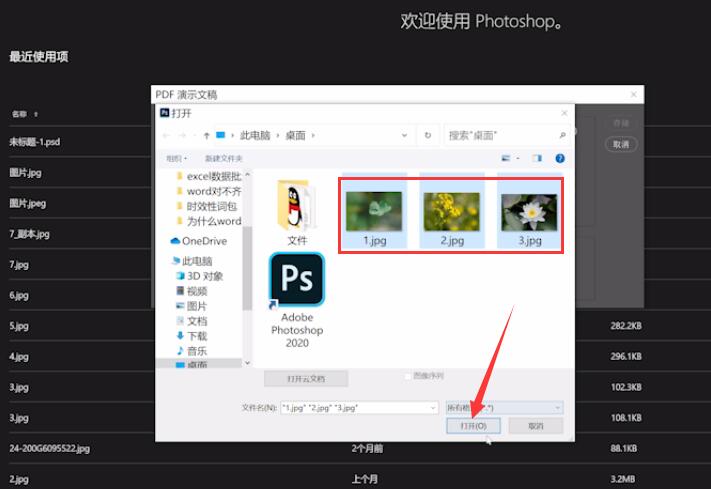
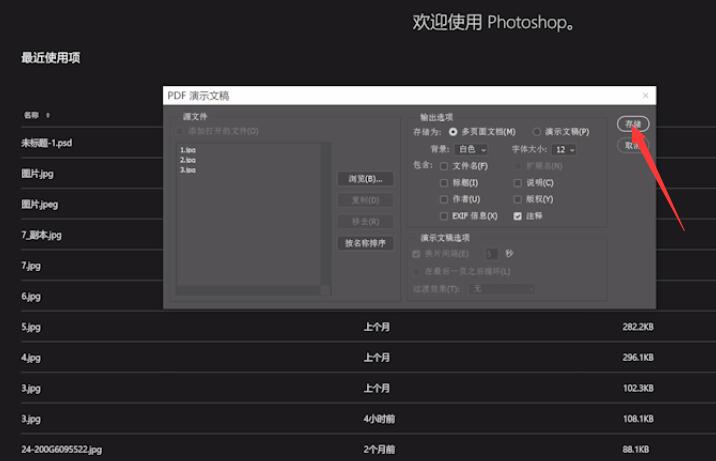
3、选择保存路径,输入文件名,点击保存,最后选择存储PDF即可
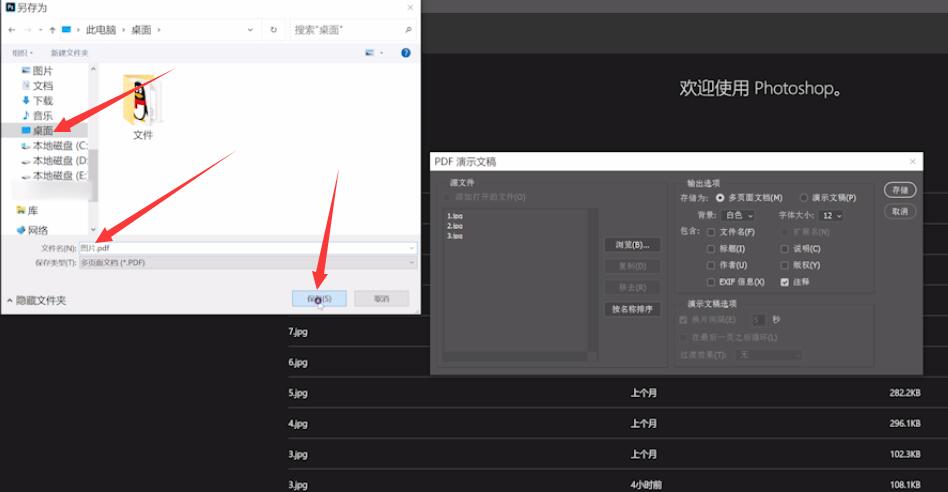
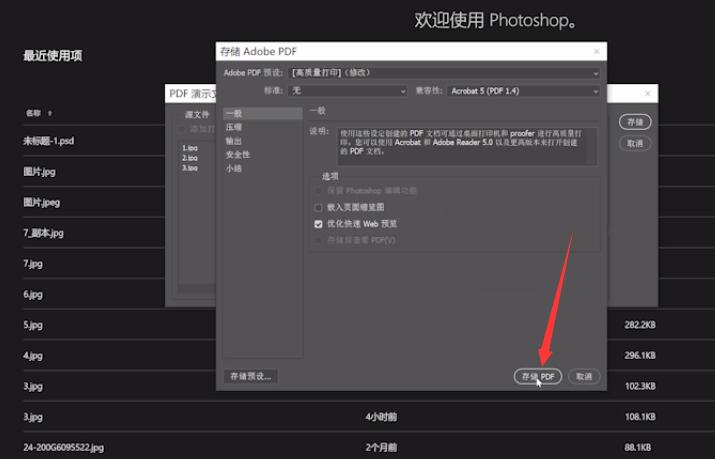
总结:
进软件文件自动演示文稿
进入浏览选图片存储
选保路径存储PDF
加载全部内容